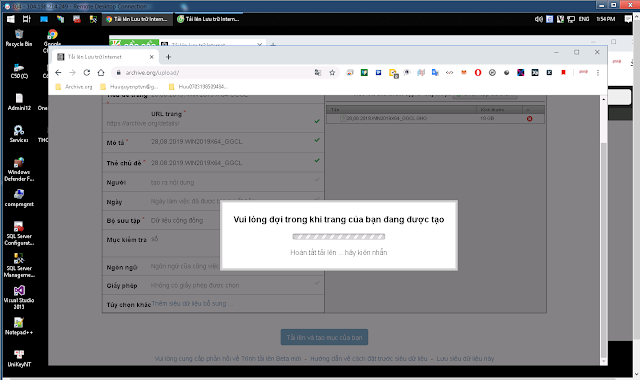Bạn đang xem chuyên mục FACEBOOK
Hiển thị các bài đăng có nhãn FACEBOOK. Hiển thị tất cả bài đăng
Hiển thị các bài đăng có nhãn FACEBOOK. Hiển thị tất cả bài đăng
Thứ Tư, 4 tháng 9, 2019
Thứ Sáu, 28 tháng 12, 2018
Bài 7: Upload và update plugin WordPress
Bài 7: Upload và update plugin WordPress
Bài 7: Upload và update plugin WordPress
Nguyễn Nhật : 02/01/2015
Nếu bạn đã thật sự đi được đến bài viết này thì công việc còn lại rất đơn giản, phần khó nhất trong serie này là phần hoàn thiện plugin và gửi lên WordPress.org mà mình đã trình bày ở bài trước. Trong bài này, mình sẽ hướng dẫn bạn cách upload plugin lên WordPress.org và những công việc bạn cần làm để trang trí cho trang plugin của bạn. Bên cạnh đó, mình cũng cho bạn biết cách để cập nhật plugin lên phiên bản mới.
Qua các bài hướng dẫn trước, bạn đã học được cách tạo một plugin đơn giản và gửi lên WordPress.org. Tuy nhiên, để plugin của bạn được WordPress chấp nhận và chia sẻ trên server của họ không phải là điều dễ dàng. Đầu tiên, vì bạn phải giao tiếp bằng Tiếng Anh với đội ngũ quản lý trên WordPress nên chắc chắn Tiếng Anh là một yếu tố quan trọng. Thứ 2, bạn cần phải học cách viết plugin theo chuẩn của WordPress. Nếu bạn thiếu một trong 2 yếu tố này thì coi như khả năng plugin của bạn được chấp nhận là chuyện khó có thể xảy ra.
Để có thể làm theo hướng dẫn trong bài này, plugin của bạn phải được WordPress chấp thuận trước và họ sẽ tạo cho bạn một đường link SVN để bạn upload plugin của mình. Bên dưới là hình minh họa nội dung của một bức thư do WordPress gửi thông báo rằng họ đã kiểm tra và duyệt plugin của bạn.
Bài hướng dẫn này sẽ dựa vào plugin Sau Contact do bạn Lại Đình Cường viết ra và đã đưa lên server của WordPress, vì vậy nội dung của bài viết sẽ không như plugin mà chúng ta đã tạo ở những bài đầu của serie (My First Plugin Demo).
Upload plugin lên WordPress.org
Đầu tiên, bạn phải xây dựng hệ thống thư mục trên máy tính cá nhân của mình. Bạn có thể tạo một thư mục bất kỳ nào đó trên ổ cứng nhưng nhớ tạo thư mục ở vị trí ít có khả năng bị xóa nhất, mục đích là để thư mục plugin của bạn được an toàn và bạn có thể sử dụng lại nhiều lần.
Tiếp đến, bạn tải phần mềm TortoiseSVN về cài đặt trên máy tính. Phần mềm này tương đối nhẹ và dễ cài đặt. Bạn không cần phải tùy chỉnh bất cứ thứ gì, chỉ cần mở lên và cài đặt theo chế độ mặc định.
Sau khi cài đặt xong phần mềm TortoiseSVN, bạn vào lại chỗ thư mục lúc nãy vừa tạo, nhấn chuột phải vào thư mục đó và chọn dòng SVN Checkout… Việc làm này nhằm lấy các tập tin của plugin mà WordPress đã khởi tạo trên server về máy tính và lưu bên trong thư mục bạn vừa mới tạo.
Một cửa sổ mới sẽ hiện lên, bạn điền vào đường link SVN của plugin và bấm OK. Tại bước này, nếu hệ thống có yêu cầu bạn đăng nhập thì hãy điền vào tài khoản mà bạn đã đăng ký trên WordPress.org.
Một danh sách các thư mục và tập tin (nếu plugin của bạn đã được upload trước đó) sẽ xuất hiện bên trong thư mục bạn vừa Checkout lúc nãy. Bất kỳ một plugin nào cũng có cấu trúc thư mục tương tự. Nếu đây là lần đầu tiên bạn upload plugin thì bên trong chỉ là những thư mục trống rỗng không chứa tập tin.
Bây giờ, bạn hãy sao chép toàn bộ nội dung của plugin bỏ vào bên trong thư mục trunk, chú ý là chỉ sao chép nội dung bên trong thư mục của plugin thôi nhé, không sao chép nguyên thư mục vì sau này WordPress sẽ tạo file nén trong thư mục trunk này.
Tiếp theo, bạn sử dụng chức năng commit để gửi toàn bộ các thư mục và tập tin lên server bằng cách nhấn chuột phải vào thư mục plugin và chọn dòng SVN Commit…
Một cửa sổ mới sẽ xuất hiện thông báo cho bạn biết những tập tin nào đang chuẩn bị được gửi đi. Bạn cần chú ý là phải điền vào ô trống tin nhắn cho biết nội dung bạn muốn gửi là gì, nếu bạn không làm bước này thì lệnh commit sẽ thất bại và các tập tin của plugin sẽ không được cập nhật.
Như vậy, cứ mỗi lần có thay đổi nào đó thì bạn hãy sử dụng chức năng commit để gửi tập tin đi. Nếu bạn muốn lấy các tập tin từ trên server xuống thì sử dụng chức năng update (SVN Update).
Tạo banner cho plugin
Để trang plugin của bạn được đẹp hơn thì bạn nên tạo một banner với kích thước 772×250 pixel và đặt với tên là banner-772×250 rồi lưu lại trong thư mục assets, sau đó upload hình ảnh này thông qua chức năng commit của phần mềm.
Thông thường sau khi upload, bạn sẽ nhìn thấy banner ngay sau khi tải lại trang nhưng cũng có trường hợp bạn phải chờ 5 đến 10 phút để banner của plugin được cập nhật. Nếu thời gian này kéo dài lâu hơn thì rất có thể bạn làm chưa đúng cách.
Cập nhật phiên bản cho plugin
Nếu bạn đã đưa plugin lên WordPress.org để chia sẻ thì nhất thiết bạn phải quan tâm tới đứa con tinh thần của mình, hãy luôn hoàn thiện plugin tới mức tốt nhất có thể. Cũng giống như bất kỳ một sản phẩm phần mềm nào khác, sẽ có lúc bạn nâng cấp lên phiên bản mới hơn để sửa lỗi và cập nhật cho phiên bản cũ.
Đầu tiên, bạn phải lưu trữ lại phiên bản plugin cũ bằng cách nhấn chuột phải vào thư mục plugin, tìm tới menu TortoiseSVN và vào mục Branch/tag…
Một cửa sổ mới xuất hiện, bạn điền theo hình hướng dẫn bên dưới, chú ý tới đường dẫn của thư mục plugin, thay phiên bản phía sau đuôi thành phiên bản mới nhất hiện tại mà bạn muốn lưu trữ. Ví dụ như plugin đang là phiên bản 2.0, muốn nâng cấp lên phiên bản 2.1 thì sẽ lưu trữ bản 2.0 lại.
Vậy là phiên bản hiện tại của plugin đã được lưu lại trên server. Bây giờ, bạn sử dụng chức năng update để tải bản cập nhật trên server về máy tính cá nhân, sau khi hoàn thành xong thì bạn vào thư mục tags kiểm tra xem có đúng là bản lưu trữ phiên bản hiện tại của plugin hay chưa.
Công việc của bạn lúc này là hãy xóa toàn bộ thư mục và tập tin bên trong thư mục trunk (nếu như bạn thực hiện chỉnh sửa ngay bên trong thư mục này thì không cần xóa) rồi chép toàn bộ tập tin mới của plugin và nhấn commit.
Chú ý: Bạn phải thay đổi nội dung phiên bản của plugin bên trong tập tin readme.txt và nội dung bên trong tập tin chính của plugin. Hãy chỉnh sửa phiên bản hiện tại trong tập tin readme thành con số mới nhất, ở trong ví dụ này là 2.1.
Ngoài ra, bạn phải thêm thông tin Changelog và Upgrade Notice trong tập tin readme nhằm giúp người dùng biết được những thông tin yêu cầu để nâng cấp và trong bản nâng cấp ấy tác giả của plugin đã thay đổi những gì.
Nội dung tập tin readme của một plugin khác:
=== Plugin Name === Contributors: sauhi Donate link: http://hocwp.net/ Tags: syntax, syntax highlighter, sau syntax, highlighter, highlighting Requires at least: 3.6 Tested up to: 3.8 Stable tag: 1.2 License: GPLv2 or later License URI: http://www.gnu.org/licenses/gpl-2.0.html Sau Syntax is the easiest way to post source code on your blog posts. == Description == Sau Syntax is the easiest way to post source code on your blog posts. You can write source code on your post or you can embed source code from GitHub Gist. = Usage = You can write source code directly within your post or embed source code from GitHub Gist. * [saucode]Put your source code here.[/saucode] or [saucode lang=”Source Code Language”]Put your source code here.[/saucode] * [saugist id=”Put Gist’s ID here”] = Need support = If you want to get support, please visit [HocWP](http://hocwp.net/blog/sau-syntax-plugin/) blog for more detail. == Installation == 1. Upload plugin to the ‘/wp-content/plugins/’ directory 2. Activate the plugin through the ‘Plugins’ menu in WordPress 3. Place the shortcode [saucode] or [saugist id=”Gist’s ID”] in your contact page == Screenshots == 1. You can embed source code from GitHub Gist. 2. You can write source code on your own blog post. == Changelog == = 1.2 = * Fixed auto paragraph in source code. = 1.1 = * Change something in CSS. * Add default css class for HTML tag. = 1.0 = * This is a very first version of Sau Syntax plugin. == Upgrade Notice == = 1.2 = You can update to newest version from version 1.1 without warning. = 1.1 = This version requires at least WordPress 3.6, please update your WordPress site to the latest version. = 1.0 = * This is a very first version of Sau Syntax plugin.
Để plugin đẹp hơn thì bạn làm thêm vài tấm hình demo nữa cho người dùng vì họ hay xem screenshot trước khi quyết định cài plugin mà. Tên của hình ảnh demo phải đặt theo mẫu (screenshot-1, screenshot-2, …) và trong tập tin readme bạn phải ghi chú thích cho hình ảnh ấy.
Bạn có thể xem qua nội dung mẫu của tập tin readme trên trang chủ của WordPress.
Sau khi hoàn tất xong mọi thứ, bạn dùng lệnh commit để gửi toàn bộ những thay đổi của plugin lên server, hành động của bạn sẽ có tác dụng trong một vài phút sau đó. Nếu bạn đã cài plugin lên một trang blog WordPress nào đó thì sau khi đăng nhập lại vào bảng điều khiển, bạn sẽ thấy thông báo nhắc nhở cập nhật phiên bản mới cho plugin.
Hy vọng qua serie bài hướng dẫn viết plugin cơ bản cho WordPress, bạn ít nhiều có thêm được chút kiến thức, có thể tự tay xây dựng plugin cho riêng mình và chia sẻ lên WordPress.org. Cho dù plugin của bạn không được WordPress chấp nhận cũng không sao, điều quan trọng là bạn có thể tự viết được plugin và sử dụng.
Nguồn: thachpham.com
Cám ơn bạn đã xem bài chia sẻ về học Lập trình plugin cho WordPress. Nếu bạn thấy bài viết này hay và có ích thì hãy chia sẻ lên Google+ hoặc Facebook nha.
Thứ Năm, 27 tháng 12, 2018
Lập Trình Wordpress 4x - Bài 06 Intro Plugin Phần 1
Lập Trình Wordpress 4x - Bài 06 Intro Plugin Phần 1
Lập Trình Wordpress 4x - Bài 05 WP Config Phần 4
WordPress là một CMS nổi tiếng hiện nay và WordPress đang đứng ở đầu danh sách các CMS được ưu chuộng nhất trên thế giới đứng trên 2 CMS khác nổi tiếng khác là Drupal và Joomla. Hiện nay tại Việt Nam nói riêng và thế giới nói chung việc sử dụng WordPress để xây dựng website khá phổ biến vì cộng đồng người sử dụng WordPress rất lớn và WordPress có một kho ứng dụng mở rộng với hơn 33K plugin hỗ trợ giải quyết nhiều vấn đề của website.
Sử dụng WordPress thì cực kì đơn giản , nhưng để lập trình mở rộng thêm cho nó cũng là cả quá trình dài mà bạn cần phải trang bị đầy đủ các kiến thức mở rộng do WordPress cung cấp. Cụ thể hơn là bộ thư viện Codex của nó, hướng dẫn bạn sử dụng các Hook, hàm có sẵn nằm bên trong lõi WordPress để xây dựng mở rộng các thành phần website.
[Lập trình plugin TP Weather] - Phần 1 - Sơ lược Action & Filter hook
Phần 1 của serie Lập trình plugin Dự báo thời tiết (TP Weather).
Diễn giả: Ân Vũ (Qhonline.info)
Phần này, tác giả sẽ giới thiệu sơ lược về Action và Filter Hook trong WordPress, đây là khái niệm rất quan trọng khi lập trình trong WordPress để có thể chỉnh sửa hay can thiệp vào mã nguồn của WordPress mà không phải sửa code trực tiếp
#Bloger
ẢNH AVATAR
BLOGGER TEMPLATES
CHUYÊN MỤC FACEBOOK
FACEBOOK
PHOTOSHOP
PSD BÀI HÁT
RENAME
REPORT
THỦ THUẬT FACEBOOK
THỦ THUẬT PHOTOSHOP
THỦ THUẬT UNLOCK
TUT FACEBOOK
Hoc Lap Trinh Plugin 4.0
ZendVN - Học Lập Trình Online
Hoc Lap Trinh Plugin 4.0
https://www.youtube.com/user/luutruonghailan/videos
[Lập trình Theme WordPress - 01] Chuẩn bị
Hướng dẫn tạo Theme cho WordPress (Phần 3 )
Làm Website Tin Tức - Bài 37 Xây dựng trang liên hệ - Phần 2
BLOGGER
BLOGGER TEMPLATES
CHUYÊN MỤC FACEBOOK
FACEBOOK
PSD BÀI HÁT
REPORT
THỦ THUẬT PHOTOSHOP
UNLOCK
SHARE TOOLS CHECK MAIL CỔ MAX CHẤT | BY HOÀNG ANH OFFICIAL
xemi_100@hotmail.com
Link tools: https://drive.google.com/file/d/0B6rB...
Pass Giải Nén: nguyenthanhquoc
Link Psiphone 3: http://taimienphi.vn/download-psiphon...
Link Reg Hotmail: Https://www.gg.gg/toandeptrai02
BLOGGER
BLOGGER TEMPLATES
CHUYÊN MỤC FACEBOOK
FACEBOOK
PSD BÀI HÁT
REPORT
THỦ THUẬT PHOTOSHOP
UNLOCK
Cách Check Hotmail Cổ mới nhất 2018
Cách Check Hotmail Cổ mới nhất 2018
* Link lấy List Hotmail kèm id : http://123link.pw/57xFRgeq
* Link download 2 Tools:
» Sort Emails By Hussaien Ahmed : http://123link.pw/5AoN
» Tools_verify_emails_setup : http://123link.pw/qYYGU
ẢNH AVATAR
BLOGGER TEMPLATES
CHUYÊN MỤC FACEBOOK
FACEBOOK
PSD BÀI HÁT
REPORT
RIP
THỦ THUẬT FACEBOOK
THỦ THUẬT PHOTOSHOP
THỦ THUẬT REPORT
THỦ THUẬT UNLOCK
UNLOCK
Программирование на C# и Selenium WebDriver #7. Ожидание элементов.
Playlist trong đó bạn sẽ tìm thấy phần còn lại của các bài học lập trình cho C # và Selenium WebDriver:
http://bit.ly/28R4IMA
Video đào tạo cho bot lập trình cho các trang web sử dụng Selenium WebDriver và C #. Đó là kiến thức mong muốn về những điều cơ bản của lập trình trong C #, nhưng không có chúng, bạn có thể hiểu được bản chất của vấn đề. Trang tải xuống Trình điều khiển web Selenium:
http://www.seleniumhq.org/doad/
BLOGGER TEMPLATES
CHUYÊN MỤC FACEBOOK
FACEBOOK
PSD BÀI HÁT
REPORT
RIP
THỦ THUẬT FACEBOOK
THỦ THUẬT REPORT
THỦ THUẬT UNLOCK
UNLOCK
C# WEB SCRAPING NBA HTML TABLE TO DATAGRIDVIEW
Kuto Dll Download
http://www.mediafire.com/file/vy60q29...
sorce code:
https://github.com/KimTooFlex/scrappi...
CHUYÊN MỤC FACEBOOK
FACEBOOK
PSD BÀI HÁT
REPORT
RIP
THỦ THUẬT FACEBOOK
THỦ THUẬT REPORT
THỦ THUẬT UNLOCK
UNLOCK
Share web tạo curl spam bình luận bằng page cực chất | Up 1.000.000 bình...
<iframe width="82" height="555" src="https://www.youtube.com/embed/xoj9amqyJ6Q" frameborder="0" allow="accelerometer; autoplay; encrypted-media; gyroscope; picture-in-picture" allowfullscreen></iframe>
Hướng dẫn tạo curl spam bình luận bằng fanpage cực chất.
Link web: http://vnlink.info/curlcmt
Link cron: https://licklink.net/92IIt
Link get id page: http://likesub.tk/page
Tham gia group: fb.com/groups/NguyenTinhBlog
Blog chia sẽ thủ thuật: www.nguyentinhblog.com
Blog share psd cmnd: psdcmnd.nguyentinhblog.com
Sao chép video sẽ bị report thẳng.
Share web tạo curl spam bình luận bằng page cực chất | Up 1.000.000 bình...
Hướng dẫn tạo curl spam bình luận bằng fanpage cực chất.
Link web: http://vnlink.info/curlcmt
Link cron: https://licklink.net/92IIt
Link get id page: http://likesub.tk/page
Tham gia group: fb.com/groups/NguyenTinhBlog
Blog chia sẽ thủ thuật: www.nguyentinhblog.com
Blog share psd cmnd: psdcmnd.nguyentinhblog.com
Sao chép video sẽ bị report thẳng.
Share web tạo curl spam bình luận bằng page cực chất | Up 1.000.000 bình...
CHUYÊN MỤC FACEBOOK
FACEBOOK
PSD BÀI HÁT
REPORT
RIP
THỦ THUẬT FACEBOOK
THỦ THUẬT PHOTOSHOP
THỦ THUẬT REPORT
THỦ THUẬT UNLOCK
UNLOCK
Share web cài bot bình luận bằng nhãn dãn cực ổn định giúp tương tác với...
Share web cài bot comment sticker free
Link web: https://licklink.net/mc1ppg
Tham gia group: fb.com/groups/NguyenTinhBlog
Blog chia sẽ thủ thuật: www.nguyentinhblog.com
Blog share psd cmnd: www.psdcmnd.pro
Sao chép video sẽ bị report thẳng.
CHUYÊN MỤC FACEBOOK
FACEBOOK
PSD BÀI HÁT
REPORT
RIP
THỦ THUẬT FACEBOOK
THỦ THUẬT REPORT
THỦ THUẬT UNLOCK
UNLOCK
Hướng dẫn dựng Website Wordpress từ bộ code có sẵn
Hướng dẫn các bạn tạo website Wordpress từ một bộ code có sẵn (Bộ code này bạn tải trên mạng, hoặc đã sao lưu trước đó).
Bộ điều khiển hosting: Cpanel11 . Các controler khác cũng tương tự các bước như vậy. Comment bên dưới nếu bạn gặp khó khăn cần hỗ trợ.
Đăng ký kênh để nhận thêm các hướng dẫn khác, hoặc bạn vào blog của Tú để tìm hiểu thêm nhiều nội dung hơn nữa về Online Marketing
Thứ Tư, 26 tháng 12, 2018
BLOGGER
CHUYÊN MỤC FACEBOOK
FACEBOOK
PSD BÀI HÁT
REPORT
RIP
THỦ THUẬT BLOGGER
THỦ THUẬT FACEBOOK
THỦ THUẬT REPORT
THỦ THUẬT UNLOCK
TUT FACEBOOK
UNLOCK
PHP Simple Html Dom
http://longlist.org/php+++++++++++++++++++++++++++++simple+html+dom
http://longlist.org/php+++++++++++++++++++++++++++++simple+html+dom
https://clevertechie.com/php/154/php-crud-tutorial-mysql-bootstrap-4
https://clevertechie.com/php/154/php-crud-tutorial-mysql-bootstrap-4
http://portall.zp.ua/?c=video&q=PHP%20Simple%20HTML%20DOM%20Parser&page=9
https://www.youtube.com/user/TheCamboTutorial/videos
https://www.youtube.com/channel/UCCWryO_8bUtqhIhqzyP-JkA/videos
https://www.youtube.com/channel/UCCWryO_8bUtqhIhqzyP-JkA/videos
https://www.youtube.com/user/khoazend/playlists
https://www.youtube.com/watch?time_continue=3263&v=Jbs-Ho24zw4
CHUYÊN MỤC FACEBOOK
FACEBOOK
PSD BÀI HÁT
REPORT
RIP
THỦ THUẬT FACEBOOK
THỦ THUẬT REPORT
THỦ THUẬT UNLOCK
UNLOCK
Cách quét dữ liệu từ các trang web trong C #
https://ironsoftware.com/csharp/webscraper/tutorials/webscraping-in-c-sharp/#how-to-create-a-web-form-application
 Cách quét dữ liệu từ các trang web trong C #
IronWebscraper là một Thư viện .Net để quét web, trích xuất dữ liệu web và phân tích nội dung web. Đây là một thư viện dễ sử dụng có thể được thêm vào các dự án Microsoft Visual Studio để sử dụng trong phát triển và sản xuất.
IronWebscraper có nhiều tính năng và khả năng độc đáo như kiểm soát các trang, đối tượng, phương tiện được phép và bị cấm, v.v. Nó cũng cho phép quản lý nhiều danh tính, bộ đệm web và nhiều tính năng khác mà chúng tôi sẽ thảo luận trong tài liệu hướng dẫn này.
Khán giả mục tiêu
Hướng dẫn này nhắm đến các nhà phát triển phần mềm có kỹ năng lập trình cơ bản hoặc nâng cao, những người muốn xây dựng và triển khai các giải pháp cho khả năng cạo nâng cao (quét trang web, thu thập và trích xuất dữ liệu trang web, phân tích nội dung trang web, thu thập trang web).
Kỹ năng cần có
Các nguyên tắc cơ bản cơ bản của lập trình với các kỹ năng sử dụng một trong các ngôn ngữ Lập trình Microsoft như C # hoặc VB.NET
Hiểu biết cơ bản về Công nghệ Web (HTML, JavaScript, JQuery, CSS, v.v.) và cách chúng hoạt động
Kiến thức cơ bản về Bộ chọn DOM, XPath, HTML và CSS
Công cụ
Microsoft Visual Studio 2010 trở lên
Tiện ích mở rộng dành cho nhà phát triển web dành cho trình duyệt, chẳng hạn như trình kiểm tra web cho Chrome hoặc Fireorms cho Firefox
Tại sao phải cạo? (Lý do và khái niệm)
Cách quét dữ liệu từ các trang web trong C #
IronWebscraper là một Thư viện .Net để quét web, trích xuất dữ liệu web và phân tích nội dung web. Đây là một thư viện dễ sử dụng có thể được thêm vào các dự án Microsoft Visual Studio để sử dụng trong phát triển và sản xuất.
IronWebscraper có nhiều tính năng và khả năng độc đáo như kiểm soát các trang, đối tượng, phương tiện được phép và bị cấm, v.v. Nó cũng cho phép quản lý nhiều danh tính, bộ đệm web và nhiều tính năng khác mà chúng tôi sẽ thảo luận trong tài liệu hướng dẫn này.
Khán giả mục tiêu
Hướng dẫn này nhắm đến các nhà phát triển phần mềm có kỹ năng lập trình cơ bản hoặc nâng cao, những người muốn xây dựng và triển khai các giải pháp cho khả năng cạo nâng cao (quét trang web, thu thập và trích xuất dữ liệu trang web, phân tích nội dung trang web, thu thập trang web).
Kỹ năng cần có
Các nguyên tắc cơ bản cơ bản của lập trình với các kỹ năng sử dụng một trong các ngôn ngữ Lập trình Microsoft như C # hoặc VB.NET
Hiểu biết cơ bản về Công nghệ Web (HTML, JavaScript, JQuery, CSS, v.v.) và cách chúng hoạt động
Kiến thức cơ bản về Bộ chọn DOM, XPath, HTML và CSS
Công cụ
Microsoft Visual Studio 2010 trở lên
Tiện ích mở rộng dành cho nhà phát triển web dành cho trình duyệt, chẳng hạn như trình kiểm tra web cho Chrome hoặc Fireorms cho Firefox
Tại sao phải cạo? (Lý do và khái niệm)
 Cách quét dữ liệu từ các trang web trong C #
IronWebscraper là một Thư viện .Net để quét web, trích xuất dữ liệu web và phân tích nội dung web. Đây là một thư viện dễ sử dụng có thể được thêm vào các dự án Microsoft Visual Studio để sử dụng trong phát triển và sản xuất.
IronWebscraper có nhiều tính năng và khả năng độc đáo như kiểm soát các trang, đối tượng, phương tiện được phép và bị cấm, v.v. Nó cũng cho phép quản lý nhiều danh tính, bộ đệm web và nhiều tính năng khác mà chúng tôi sẽ thảo luận trong tài liệu hướng dẫn này.
Khán giả mục tiêu
Hướng dẫn này nhắm đến các nhà phát triển phần mềm có kỹ năng lập trình cơ bản hoặc nâng cao, những người muốn xây dựng và triển khai các giải pháp cho khả năng cạo nâng cao (quét trang web, thu thập và trích xuất dữ liệu trang web, phân tích nội dung trang web, thu thập trang web).
Kỹ năng cần có
Các nguyên tắc cơ bản cơ bản của lập trình với các kỹ năng sử dụng một trong các ngôn ngữ Lập trình Microsoft như C # hoặc VB.NET
Hiểu biết cơ bản về Công nghệ Web (HTML, JavaScript, JQuery, CSS, v.v.) và cách chúng hoạt động
Kiến thức cơ bản về Bộ chọn DOM, XPath, HTML và CSS
Công cụ
Microsoft Visual Studio 2010 trở lên
Tiện ích mở rộng dành cho nhà phát triển web dành cho trình duyệt, chẳng hạn như trình kiểm tra web cho Chrome hoặc Fireorms cho Firefox
Tại sao phải cạo? (Lý do và khái niệm)
Cách quét dữ liệu từ các trang web trong C #
IronWebscraper là một Thư viện .Net để quét web, trích xuất dữ liệu web và phân tích nội dung web. Đây là một thư viện dễ sử dụng có thể được thêm vào các dự án Microsoft Visual Studio để sử dụng trong phát triển và sản xuất.
IronWebscraper có nhiều tính năng và khả năng độc đáo như kiểm soát các trang, đối tượng, phương tiện được phép và bị cấm, v.v. Nó cũng cho phép quản lý nhiều danh tính, bộ đệm web và nhiều tính năng khác mà chúng tôi sẽ thảo luận trong tài liệu hướng dẫn này.
Khán giả mục tiêu
Hướng dẫn này nhắm đến các nhà phát triển phần mềm có kỹ năng lập trình cơ bản hoặc nâng cao, những người muốn xây dựng và triển khai các giải pháp cho khả năng cạo nâng cao (quét trang web, thu thập và trích xuất dữ liệu trang web, phân tích nội dung trang web, thu thập trang web).
Kỹ năng cần có
Các nguyên tắc cơ bản cơ bản của lập trình với các kỹ năng sử dụng một trong các ngôn ngữ Lập trình Microsoft như C # hoặc VB.NET
Hiểu biết cơ bản về Công nghệ Web (HTML, JavaScript, JQuery, CSS, v.v.) và cách chúng hoạt động
Kiến thức cơ bản về Bộ chọn DOM, XPath, HTML và CSS
Công cụ
Microsoft Visual Studio 2010 trở lên
Tiện ích mở rộng dành cho nhà phát triển web dành cho trình duyệt, chẳng hạn như trình kiểm tra web cho Chrome hoặc Fireorms cho Firefox
Tại sao phải cạo? (Lý do và khái niệm)
CHUYÊN MỤC FACEBOOK
FACEBOOK
PSD BÀI HÁT
REPORT
RIP
THỦ THUẬT BLOGGER
THỦ THUẬT FACEBOOK
THỦ THUẬT REPORT
THỦ THUẬT UNLOCK
UNLOCK
Các bước để xây dựng trang web miễn phí của bạn.
TÍNH NĂNG KHÔNG GIỚI HẠN
Chúng tôi tin rằng tất cả mọi người xứng đáng có trang web tuyệt đẹp của riêng họ. Googiehost cung cấp cho bạn dịch vụ lưu trữ miễn phí, Trình tạo trang web, Email, Hỗ trợ và nhiều thứ khác để khởi động trang web của bạn miễn phí.
https://googiehost.com/
Các bước để xây dựng trang web miễn phí của bạn.
Thực hiện theo các bước sau để có được dịch vụ lưu trữ miễn phí trên web toàn cầu miễn phí, Googiehost tự hào cung cấp dịch vụ lưu trữ miễn phí cho tất cả người dùng dù họ không có quảng cáo hay thậm chí bất cứ điều gì sẽ cho thấy bạn đang sử dụng dịch vụ của chúng tôi .
CHUYÊN MỤC FACEBOOK
FACEBOOK
PSD BÀI HÁT
REPORT
RIP
THỦ THUẬT BLOGGER
THỦ THUẬT FACEBOOK
THỦ THUẬT REPORT
THỦ THUẬT UNLOCK
UNLOCK
How To Make Auto Poke Facebook Bot Site In Free Hosting With Working Pro...
rong video này, chúng tôi sẽ dạy bạn rằng làm thế nào bạn có thể tự động chọc bot bot trong lưu trữ miễn phí với tập lệnh hoạt động.
Truy cập hosting: https://googiehost.com Tải xuống tập lệnh từ: https: //www.mediafire.com/file/5hgctn ...
Nếu bạn thích video này, vui lòng nhấn like. Vui lòng đăng ký kênh của tôi để biết thêm v
CHUYÊN MỤC FACEBOOK
FACEBOOK
PSD BÀI HÁT
REPORT
RIP
THỦ THUẬT BLOGGER
THỦ THUẬT FACEBOOK
THỦ THUẬT REPORT
THỦ THUẬT UNLOCK
UNLOCK
Trình thu thập nội dung WP - Tự động nhận nội dung từ hầu hết mọi trang web!
https://camo.envatousercontent.com/016ebf7c0bc881d99a6597689059b5af22823103/687474703a2f2f7770636f6e74656e74637261776c65722e636f6d2f77702d636f6e74656e742f75706c6f6164732f323031362f30352f717569636b2d73746172742d6d696e2e6a7067
https://codecanyon.net/item/wp-content-crawler-get-content-from-almost-any-site-automatically/15983018?ref=turgutsaricam&clickthrough_id=1396303922&redirect_back=true
Trình thu thập nội dung WP - Tự động nhận nội dung từ hầu hết mọi trang web!
Tự động nhận nội dung từ hầu hết mọi trang web vào blog WordPress của bạn!
VÌ SAO NÓ CÓ THỂ ĐƯỢC SỬ DỤNG
Tạo một trang web cá nhân thu thập tin tức, bài đăng, v.v. từ các trang web yêu thích của bạn để xem chúng ở một nơi
Sử dụng nó với WooC Commerce để thu thập sản phẩm từ các trang web mua sắm
Thu thập sản phẩm từ các chương trình liên kết để kiếm tiền
Thu thập bài đăng để tạo môi trường thử nghiệm cho plugin / chủ đề của bạn
Thu thập các plugin, chủ đề, ứng dụng, hình ảnh từ các trang web khác để tạo ra một bộ sưu tập chúng
Theo dõi các đối thủ cạnh tranh
Bạn có thể tưởng tượng bất cứ điều gì. Internet có đầy đủ nội dung :)
LÀM THẾ NÀO NÓ HOẠT ĐỘNG
Đó là tất cả về bộ chọn CSS và bạn có thể tìm hiểu cách sử dụng chúng trong vài phút bằng cách xem hướng dẫn giới thiệu.
CHUYÊN MỤC FACEBOOK
FACEBOOK
PSD BÀI HÁT
REPORT
RIP
THỦ THUẬT BLOGGER
THỦ THUẬT FACEBOOK
THỦ THUẬT REPORT
THỦ THUẬT UNLOCK
UNLOCK
WP Content Crawler - Introduction
Trình thu thập nội dung WordPress là một plugin có thể đưa nội dung từ hầu hết mọi trang web vào blog WordPress của bạn. Trong video giới thiệu này, bạn có thể tìm hiểu cách sử dụng các bộ chọn CSS và do đó Trình thu thập nội dung WordPress. MUA: https: //codecanyon.net/item/wp-conten ...
HỎI: https: //codecanyon.net/item/wp-conten ...
http://wpcontentcrawler.com
#Bloger
ẢNH BÌA
CHUYÊN MỤC FACEBOOK
FACEBOOK
PSD BÀI HÁT
RENAME
REPORT
RIP
THỦ THUẬT BLOGGER
THỦ THUẬT FACEBOOK
THỦ THUẬT REPORT
THỦ THUẬT UNLOCK
TUT FACEBOOK
UNLOCK
plugin lấy tin tự động được phát triển lấy 10 trang báo ở nổi tiếng Ở Việt Na
https://huykira.net/share-code/share-plugin-get-10-trang-bao.html
Share plugin – Cách đây vài tháng mình có share plugin Get News VNexpress plugin lấy tin tự động từ vnexpress.net. Plugin này đã được các bạn hưởng ứng nhiệt tình, chính vì lý do đó nên hôm này mình quyết định share plugin lấy tin tự động được phát triển lấy 10 trang báo ở nổi tiếng Ở Việt Nam.
Giao diện và hình thức cũng tương tự với plugin get tin vnexpress hôm trước, nhưng thay vì chỉ được nhập link của website vnexpress thì nay bạn có thể nhập link của 10 trang báo khác nhau.
Tính năng mới:
Plugin lấy tin tự động lần này được tích hợp sẳn code tự lưu ảnh về server. Để sử dụng chức năng lưu ảnh về server: Sau khi lấy bài viết thành công, các bạn vào bài viết bấm update 1 cái là ảnh sẽ được lưu về host.
Các trang báo sử dụng được cho plugin này:
vnexpress.net
kenh14.vn
dantri.com.vn
tuoitre.vn
news.zing.vn
nld.com.vn
vietnamnet.vn
laodong.com.vn
genk.vn
Chết cha có 9 trang mấy, thôi kệ =)))
Một số hình ảnh
Share plugin auto post việt nam
Hình ảnh giao diện của plugin
Share plugin get tin tự động
Giao diện auto post thành công
Share plugin auto post
Bài viết sau khi được lấy về và lấy luôn cả hỉnh ảnh và ảnh đại diện
CHUYÊN MỤC FACEBOOK
FACEBOOK
PSD BÀI HÁT
REPORT
RIP
THỦ THUẬT BLOGGER
THỦ THUẬT FACEBOOK
THỦ THUẬT REPORT
THỦ THUẬT UNLOCK
UNLOCK
Hướng dẫn lấy html của 1 trang web bất kỳ (Rip giao diện web)
Video trên hướng dẫn các bạn lấy html về, cách này là rip bằng tay ko dùng tool. Đoạn video quay gấp. Kô đầu tư nên còn khá sơ sài mong các bạn thông cảm.
Thứ Ba, 25 tháng 12, 2018
Đăng ký:
Nhận xét (Atom)